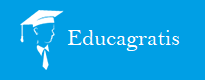Un ordenador puede trabajar igual sin el teclado, ni monitor, ni ratón, ni otros dispositivos externos, aunque no tendría ninguna utilidad directa, salvo que lo usásemos como servidor u ordenador central (host) de una red de ordenadores. Para ello el ordenador dispone de una serie de dispositivos internos que serán necesarios para realizar las funciones deseadas, y sin los cuales podemos decir que no tenemos ordenador. Vamos a ver a grandes rasgos las características de dichos dispositivos.
Fuente de alimentación
Se encuentra en el interior de la carcasa y suele destacar por su gran tamaño y porque de ella salen los cables que van a parar a los distintos dispositivos dentro de la carcasa. Su misión consiste en dar al ordenador la energía necesaria para su funcionamiento. Dicha energía la recoge de la red eléctrica, transformándola a los distintos voltajes con los que trabaja el PC (+5, -5, +12 y –12 voltios). Existen fuentes de alimentación que obtienen distinta potencia de salida, lo cual hay que tener en cuenta a la hora de conectar distintos dispositivos (monitor, discos duros, lectores de cd, disqueteras, etc...), ya que podemos encontrarnos con la sorpresa de que la fuente no sea capaz de suministrar la suficiente energía para el buen funcionamiento de todos los dispositivos, e incluso leguemos a estropearla (quemarla) por hacerla exigirle rendimientos superiores a los que puede suministrar.
Placa base (Mother board)
Se considera uno de los dispositivos principales del ordenador, ya que a través de su circuitería, coordina e interconexiona los distintos dispositivos conectados al ordenador, tanto internos como externos. En ella podemos destacar los siguientes elementos:
Zócalo de microprocesador:
Es el lugar que albergará al ‘cerebro’ del ordenador y puede presentar distintas formas en función del procesador a tratar.
• PGA: modelo clásico (y antiguo), consistente en un cuadrado de conectores en forma de agujero donde se inserta el procesador mediante presión. El número de agujeros depende del procesador a conectar (386 ó 486).
• ZIF SOCKET: zero insertion force socket o zócalo de fuerza de inserción nula. Viene a ser como el PAG, aunque de mayor tamaño y provisto de un mecanismo que permite insertar el procesador por desplazamiento de una plataforma sintener que eralizar presión alguna, con lo que se evita doblar las patillas de conexión de procesador y su mal funcionamiento por dicho motivo. Apareció en la época de los procesadores 486 y tiene distintos agujeros de conexión, en función de las velocidades del procesador al que va destinado:
Socket 3 -> procesador 486 Socket 5 -> primeros pentium y procesadores 586
Socket 7 -> procesadores pentium MMX (segunda generación) Socket 7 “super 7” -> procesadores AMD K6-2 velocidades superiores a los 300 Mhz. Socket 370 ó PGA370 -> Para procesadores Intel Celeron y Pentium III Socket A -> Procesadorres AMD K7 y Duron
• SLOT 1: Creado exclusivamente para procesadores Intel Pentium II. Físicamente no se parece en nada a los otros conectores, es una ranura alargada donde se ubica el procesador
• SLOT A: Es la respuesta de AMD al Solt 1 de Intel. Aunque físicamente ambos conectores son iguales, lógica y eléctricamente son incompatibles, por lo que no podemos instalar procesadores AMD en placas con Solt 1, ni procesadores Intel en placas con Slot A.
• OTROS: en equipos antiguos (8086, 286, etc...), el procesador estaba soldado directamente a la placa base, por lo que para cambiar de procesador era necesario cambiar la placa.
Ranuras de memoria RAM:
Son los conectores de la memoria principal del ordenador. Según la antigüedad de la placa podemos encontrarnos con distintos tipos de conectores, empezando por los conectores para chips de RAM (como pequeñas pastillas negras de plástico) existentes en los más antiguos. También existen conectores para módulos SIP (primera agrupación de chips de memoria en una placa) que aparecieron en placas para procesadores 286. Tras ellos aparecieron los SIM, similares a los SIP pero con los conectores sobre el borde del módulo, y con 30 conectores y una longitud de unos 8,5 cm., que aparecieron con los primeros procesadores 386 y permanecieron hasta la última generación de los 486, donde ya aparecieron los primeros módulos SIMM de 72 contactos, más largos (unos 10,5 cm.), para desembocar en los actuales módulos DIMM de 168 contactos y unos 13 cm. Hablaremos más obre tipos de memoria en el apartado de ensamblaje, ya que existen diversas configuraciones que no son compatibles y otras que vienen determinadas por parte de la propia placa base.
Slots (o ranuras) de expansión:
Son ranuras de plástico con conectores eléctricos que permiten introducir distintas tarjetas para ampliar las funcionalidades de nuestro ordenador (tarjetas de vídeo, de sonido, de red, ...). Según la tecnología en que se basen, presentan un aspecto externo diferente, tanto en cuanto a forma, como tamaño e incluso color. Actualmente podemos encontrar las siguientes:
• Ranuras ISA: Funcionan a una frecuencia de reloj máxima de 8Mhz y proporcionan un máximo de 16 Mb/s de transmisión de datos, suficiente para conectar un módem o una tarjeta de sonido, pero poco para tarjetas de vídeo con prestaciones a partir de 256 colores (aunque admiten viejas tarjetas CGA a 16 colores). Su color suele ser negro, y miden unos 14 cm (existe una versión más vieja de sólo 8,5 cm).
• ? Ranuras Vesa Local Bus: Se empezó a usar en los procesadores 486 y desapareció con los primeros Pentium. Se desarrolla a partir de la tecnología ISA, pudiendo ofrecer velocidades de transmisión de hasta 160 Mb/s a una frecuencia máxima de 40 Mhz. Son muy largas, unos 22 cm repartidos en tres partes, y su color suele ser negro, aunque a veces el conector del extremo es marrón o de otro color.
• Ranuras PCI: Un estandar bastante actualizado. Ofrece hasta 132 Mb/s a una frecuencia de 33 Mhz, lo que es suficiente para casi todo, a excepción de tarjetas de vídeo 3D. Miden unos 8,5 cm y son de color blanco (por lo general).
• Ranuras AGP: Se dedica exclusivamente a conectar tarjetas de vídeo 3D, por lo que suele haber sólo una. Puede ofrecer datos a 264 Mb/s, o incluso a 528 Mb/s. Mide unos 8 cm y se distingue por encontrarse bastante separada del borde de la placa respecto al resto de ranuras.
Chipset de control:
Es un conjunto de chips (circuitos integrados) que se encargan de controlar distintas funciones del ordenador, como la forma de comunicarse los distintos dispositivos entre ellos y con los puertos e entrada/salida. El conocimiento y selección de estos chips adquiere importancia a partir de los primeros procesadores pentium, ya que condicionan su forma de trabajo, por lo que solo relacionaremos algunos.
? Chipset de Intel para pentium (Triton):
430 FX -> apropiados para pentium de primera generación (no MMX) con memoria EDO. 430 HX -> (Triton II), opción profesional del anterior, más rápido y pensado para placas base con más de un proceasdor. 430 VX -> Más lento que el anterior, pero admite memoria SDRAM. 430 TX -> soporta SDRAM, procesadores pentium MMX, acceso UltraDMA, aunque su bus no llega a 100Mhz y carece de bus AGP.
• Chipset de VIA para Pentium (Apollos): Se caracterizan por tener soporte para casi todo lo imaginable (memorias SDRAM o BEDO, Ultra DMA, USB, ...). Casi todas las placas con chipset VIA suelen tener una calidad media-alta, y mantienen la conexión de procesador mediante Socket7, admitiendo bus AGP (para tarjeyas gráficas) y a 100Mhz.
• Chipset de SiS, ALI, VLSI, ETEQ para Pentium: Frente a los anteriores presentan la posibilidad de admitir procesadores compatibles Pentium, como son los AMD K6 y el K6-2, o el Cyrix-IBM 6x86MX.
• Chipset de Intel para Pentium II:
440 FX -> fabricado para el extinto Pentium Pro, no demasiado bueno para admitir un Pentium II, o los avances actuales de memoria, bus de comunicación, etc... 440 LX -> Muy eficiente para Pentium II, aunque no trabaja a 100 Mhz, por lo que no admite procesadores a más de 333 Mhz. 440 EX -> Respecto al anterior presenta la ventaja de trabajar a 100 Mhz, lo que permite admitir procesadores más rápidos. 440 EX –> Basado en el LX per sólo válido para Pentium Celeron, en conclusión, bastante malo.
440 ZX -> Basado en el BX, pero al igual que el anterior, sólo válido para Celerón.
Actualmente han aparecido otros chips para dar soporte a los nuevos procesadores Pentium III, AMD K7, etc... de los que no hablaremos, puesto que son bastante actuales y aquí se está tratando de dar una visión para reutilizar pc’s algo “obsoletos”.
Memoria caché:
Es un tipo de memoria rápida que se utiliza como puente entre el microprocesador y la memoria principal o RAM, de tal forma que los datos más utilizados pueden encontrarse antes, consiguiendo un mayor rendimiento. Su tamaño es relativamente reducido (hasta 1Mb), tanto por cuestiones de diseño como por precio. Su presentación varía mucho, ya que puede venir soldada a la placa base
o en chips conectados mediante zócalos, e incluso puede no estar en la placa, sino pertenecer al propio procesador.
Conectores externos:
Se trata de los conectores que presenta la placa para conectar dispositivos externos (ratón, teclado, impresora, ...), bien integrados en la propia placa o a través de tarjetas de expansión. Las placas para procesadores anteriores al 486 sólo presentaban integrado el conector del teclado, precisando una tarjeta controladora para el resto de dispositivos, donde se encontraban los restantes conectores (conector para disco duro, disquetera, puertos serie, puerto paralelo, e incluso conector para joystick). Según se ha ido avanzando en el diseño de las placas base, se ha ido integrando en ellas los distintos conectores considerados básicos (puertos serie y paralelo, puertos USB, puertos PS/2, conectores para discos duros, etc...), dejando las ranuras de expansión para otras necesidades. Incluso existen placas que integran la tarjeta gráfica (vídeo), sonido u otras según necesidades. Los distintos conectores externos los podemos distinguir por su forma y tamaño, y los más importantes son los siguientes;
• Teclado: existen dos tipos principales de conector para teclados, para clavija DIM ancha, redondo y gordo (del tamaño aproximado del pulgar), con 5 pines, y el PS/2 (o mini-DIM) algo más pequeño en diámetro al anterior.
• Puerto paralelo: es un conector del tipo Hembra de unos 38 mm de longitud, con 25 huecos para pines agrupados en 2 hileras.
• Puertos serie: son conectores del tipo macho y los hay de 2 tamaños, uno estrecho de 9 pines agrupador en 2 hileras, con una longitud de 17 mm, y otro ancho de 25 pines y con una longitud de unos 38 mm (similar a la del puerto paralelo). Internamente son iguales (9 pines) y realizan las mismas funciones.
• Puerto para ratón PS/2: conector del tipo mini-DIM, como el del teclado. Su nombre proviene de su uso en ordenadores PS/2 de IBM.
• Puerto para juegos: permite conectar un joystick o un teclado MIDI. De apariencia similar al puerto serie, también es un conector macho pero con 15 ipnes agrupados en 2 hileras y una longitud de unos 25 mm.
• Conector de vídeo: Es un conector tipo hembra que puede presentar 2 configuraciones distintas (en función de la tarjeta gráfica utilizada). Para tarjetas CGA y/o EGA viejas son conectores de 14 pines, mientras que para tarjetas SVGA y XGA son de 15 pines (existen conectores de 9 pines para las tarjetas tipo Hercules más viejas que trabajaban con monitores monocromo).
Conectores internos:
Dentro de esta denominación integramos los de los dispositivos internos, como pueden ser el disco duro, la disquetera, el cd-rom, e incluso los conectores para puertos serie y paralelo de placas más actuales. No trataremos los conectores para dispositivos SCSI, por ser más inusuales, aunque se puede indicar que suelen ser conectores macho de 50 pines repartidos en 2 hileras. Cabe destacar los siguientes conectores:
• Conector eléctrico: Donde se conectan los cables de la fuente de alimentación, Los podemos encontrar de 2 tipos, uno del tipo macho con 12 conexiones en fila al cual se conectan dos enganches diferenciados de la fuente, y otro con 20 conectores repartidos en dos filas al cual se conecta un único enganche también diferenciado de la fuente.
• Conector de disquetera: es un conector del tipo macho con 34 pines repartidos en 2 hileras. Por lo general existe un único conector de este tipo en la placa o tarjeta controladora.
• Conector para disco duro tipo IDE: es un conector macho de 40 pines (a veces 39 por existir uno que carece de utilidad) repartidos en 2 hileras. En las tarjetas controladoras suele existir un único conector de este tipo, aunque por lo general en las placas que los llevan integrados existen dos conectores iguales y fácilmente distinguibles (suelen estar juntos).
• Conectores para puertos serie: en el caso de no estar integrados dichos puertos en la placa con salida directa al exterior (conectores externos) son conectores macho con 10 pines repartidos en dos hileras al cual se enganchan los adaptadores de conexión externos correspondientes.
• Conectores para juegos: Conector macho de 16 pines repartidos en 2 hileras al cual se conecta el adaptador para conexión externa (si no está integrado en la placa el adaptador).
Pila:
Se encarga de conservar los parámetros de la BIOS cuando se apaga el ordenador. Sin ella, cada vez que encendiésemos el ordenador tendríamos que reconfigurarlo (indicarle los componentes y características de los mismos, tales como disco duro, fecha y hora, …). Se trata de un acumulador que se carga mientras el ordenador está encendido, aunque también podemos encontrarnos pilas del tipo ‘botón’ con una duración de algo más de 5 años. Antes de cambiar la pila conviene anotarse todos los parámetros de la BIOS para conservar la configuración original.
Unidades de disco
Son dispositivos de entrada/salida, es decir, nos van a servir tanto para leer información contenida en ellos como para guardarla. Podemos distinguir dos tipos de unidades, las disqueteras y los discos duros.
La disquetera (FDD):
Es un dispositivo imprescindible en los ordenadores hoy en día, aunque cada vez se use menos, ya que nos permite manejar pequeñas cantidades de información y trasladarlas a otros ordenadores, puesto que es un elemento común en todos ellos debido a su bajo coste. Casi todas las disqueteras actuales admiten discos de 3’5 pulgadas, con capacidad de almacenamiento de hasta 1,44 Mb.
Discos duros (HDD):
Aunque podemos encontrar discos fijos y extraibles (o removibles), realmente estamos hablando de los mismo, ya que los extraibles son discos fijos introducidos en un soporte que permite cambiarlos de ordenador sin tener que abrir la caja del mismo. Dentro del mundo del ordenador personal existen dos grandes estándares, IDE y SCSI, de momento sólo hablaremos del primero, ya que es el más extendido. El interfaz IDE (más correctamente denominado ATA, el estándar de normas en que se basa) es el más usado en PCs normales, debido a que tiene un balance bastante adecuado entre precio y prestaciones. Los discos duros IDE se distribuyen en canales en los que puede haber un máximo de 2 dispositivos por canal; en el estándar IDE inicial sólo se disponía de un canal, por lo que el número máximo de dispositivos IDE era 2. El estándar IDE fue ampliado por la norma ATA-2 en lo que se ha dado en denominar EIDE (Enhanced IDE o IDE mejorado). Los sistemas EIDE disponen de 2 canales IDE, primario y secundario, con lo que pueden aceptar hasta 4 dispositivos, que no tienen porqué ser discos duros mientras cumplan las normas de conectores ATAPI; por ejemplo, los CD-ROMs y algunas unidades SuperDisk se presentan con este tipo de conector. En cada uno de los canales IDE debe haber un dispositivo Maestro (master) y otro Esclavo (slave). El maestro es el primero de los dos y se suele situar al final del cable, asignándosele generalmente la letra "C" en DOS. El esclavo es el segundo, normalmente conectado en el centro del cable entre el maestro y la controladora, la cual muchas veces está integrada en la propia placa base; se le asignaría la letra "D". Modos de acceso al disco duro: Aunque en este terreno se barajan las cifras de transferencia máxima teóricas entre el disco duro y el PC, no las que físicamente puede alcanzar el disco internamente; los 66,6 MB/s son absolutamente inalcanzables para cualquier disco duro actual. En realidad, llegar a 25 MB/s con un disco duro UltraDMA es algo bastante difícil de conseguir, actualmente las cifras habituales están más bien por unos 10 a 20 MB/s. Los modos PIO se habilitan generalmente mediante la BIOS y dan pocos problemas, aunque en discos duros no actuales a veces la autodetección del modo PIO da un modo un grado superior al que realmente puede soportar con fiabilidad, pasa mucho por ejemplo con discos que se identifican como PIO-4 pero que no son fiables más que a PIO-3. Los modos DMA tienen la ventaja de que liberan al microprocesador de gran parte del trabajo de la transferencia de datos, encargándoselo al chipset de la placa (si es que éste tiene esa capacidad, como ocurre desde los tiempos de los Intel Tritón), algo parecido a lo que hace la tecnología SCSI. Sin embargo, la activación de esta característica (conocida como bus mastering) requiere utilizar los drivers adecuados y puede dar problemas con el CD-ROM, por lo que en realidad el único modo útil es el UltraDMA (y ni siquiera he comentado los muy desfasados modos DMA singleword). Se debe tener en cuenta que la activación o no de estas características es opcional y la compatibilidad hacia atrás está garantizada; podemos comprar un disco duro UltraDMA y usarlo en modo PIO-0 sin problemas, sólo estaremos tirando el dinero. Así que si quiere un disco para un 486 que no soporta bus mastering, no se preocupe: compre un disco UltraDMA y seleccione el modo PIO4, apenas apreciará la diferencia de rendimiento y la instalación será incluso más sencilla.

|
|
Tarjeta gráfica
De manera resumida, es lo que transmite al monitor la información gráfica que debe presentar en la pantalla. Con algo más de detalle, realiza dos operaciones:
• Interpreta los datos que le llegan del procesador, ordenándolos y calculando para poder presentarlos en la pantalla en forma de un rectángulo más o menos grande compuesto de puntos individuales de diferentes colores (pixels).
• Coge la salida de datos digitales resultante de ese proceso y la transforma
en una señal analógica que pueda entender el monitor. Estos dos procesos suelen ser realizados por uno o más chips: el microprocesador gráfico (el cerebro de la tarjeta gráfica) y el conversor analógico-digital o RAMDAC, aunque en ocasiones existen chips accesorios para otras funciones o bien se realizan todas por un único chip. Podemos encontrarnos con distintos tipos de tarjeta, que nos van a permitir trabajar con diferentes resoluciones de pantalla (siempre que nuestro monitor las admita), entre las cuales cabe destacar las siguientes:
EGA

Estas cifras hacían ya posible que los entornos gráficos se extendieran al mundo PC (los Apple llevaban años con ello), y aparecieron el GEM, el Windows y otros muchos. Sobre las posibilidades de las pantallas EGA, una curiosidad: los drivers EGA de Windows 3.1 funcionan sobre Windows 95, y resulta curioso (y sumamente incómodo, la verdad) ver dicha combinación...
VGA
El estándar, la pantalla de uso obligado desde hace ya 10 años. Tiene multitud de modos de vídeo posibles, aunque el más común es el de 640x480 puntos con 256 colores, conocido generalmente como "VGA estándar" o "resolución VGA".
SVGA, XGA y superiores
El éxito del VGA llevó a numerosas empresas a crear sus propias ampliaciones del mismo, siempre centrándose en aumentar la resolución y/o el número de colores disponibles. Entre ellos estaban:

De cualquier manera, la frontera entre unos estándares y otros es sumamente confusa, puesto que la mayoría de las tarjetas son compatibles con más de un estándar, o con algunos de sus modos. Además, algunas tarjetas ofrecen modos adicionales al añadir más memoria de vídeo.
La resolución y el número de colores En el contexto que nos ocupa, la resolución es el número de puntos que es capaz de presentar por pantalla una tarjeta de vídeo, tanto en horizontal como en vertical. Así, "800x600" significa que la imagen está formada por 600 rectas horizontales de 800 puntos cada una. Para que nos hagamos una idea, un televisor (de cualquier tamaño) tiene una resolución equivalente de 800x625 puntos. En cuanto al número de colores, resulta casi evidente: los que puede presentar a la vez por pantalla la tarjeta. Así, aunque las tarjetas EGA sólo representan a la vez 16 colores, los eligen de una paleta (sí, como las de pintor) de 64 colores. La combinación de estos dos parámetros se denomina modo de vídeo; están estrechamente relacionados: a mayor resolución, menor número de colores representables, y a la inversa. En tarjetas modernas (SVGA y superiores), lo que las liga es la cantidad de memoria de vídeo (la que está presente en la tarjeta, no la memoria general o RAM). Algunas combinaciones posibles son:
|
|
|
|
|
|
512 Kb
![]() 1024x768 a 16 colores
1024x768 a 16 colores
256 a 640x480 puntos
1 MB
1280x1024 a 16 colores
16,7 millones a 640x480
2 MB
1600x1200 a 256 colores
16,7 millones a 800x600
4 MB
1600x1200 a 65.536 colores
![]() 16,7 millones a 1024x768
16,7 millones a 1024x768
|
|
Se han colocado los modos más comunes, ya que no todas las tarjetas admiten todos los modos, aparte de que muchas no permiten ampliar la memoria de vídeo. Para los curiosos, el cálculo de la memoria necesaria es: (Res. Vert.)x(Res. Horiz.)x(Bits de color)/8. Cabe destacar que el modo de vídeo elegido debe ser soportado por el monitor, ya que si no éste podría dañarse gravemente (muy gravemente). Esto depende de las características del mismo, en concreto de la Frecuencia Horizontal, como se explica en el apartado dedicado al monitor. Por otra parte, los modos de resolución para gráficos en 3D (fundamente juegos) suelen necesitar bastante más memoria, en general unas 3 veces más; por ello, jugar a 800x600 puntos con 16 bits de color (65.536 colores) suele requerir al menos 4 MB de memoria de vídeo.
La velocidad de refresco
El refresco es el número de veces que se dibuja la pantalla por segundo (como los fotogramas del cine); evidentemente, cuanto mayor sea menos se nos cansará la vista y trabajaremos más cómodos y con menos problemas visuales. Se mide en hertzios (Hz, 1/segundo), así que 70 Hz significa que la pantalla se dibuja cada 1/70 de segundo, o 70 veces por segundo. Para trabajar cómodamente necesitaremos esos 70 Hz. Para trabajar ergonómicamente, con el mínimo de fatiga visual, 75-80 Hz o más. El mínimo absoluto son 60 Hz; por debajo de esta cifra los ojos sufren muchísimo, y unos minutos bastan para empezar a sentir escozor o incluso un pequeño dolor de cabeza.
Lector de CD-Rom
La unidad de CD-ROM ha dejado de ser un accesorio opcional para convertirse en parte integrante de nuestro ordenador, sin la cual no podríamos ni siquiera instalar la mayor parte del software que actualmente existe, por no hablar ya de todos los programas multimedia y juegos. Las características en las que os debéis fijar a la hora de comprar una unidad de CD-ROM son las siguientes:
Instalación
Las unidades de CD-ROM pueden ser de instalación interna o externa. Las ventajas de una sobre otra depende del uso que se le vaya a dar. Si tenemos varios ordenadores podemos tener una unidad externa para transportarla y utilizarla con todos. Si no tenemos espacio disponible en el ordenador para instalarla (cosa rara pero ocurre a veces) la solución es una instalación externa (o una caja más grande ;-) ). La mayoría de los casos aplicarán una instalación interna.
Interfaz
Es el tipo de conexión y modo de funcionamiento eléctrico que utilizan. El CDROM necesita un interfaz para transferir los datos al ordenador y hay diferentes tipos: Creative, Panasonic, Sony, E-IDE, Mitsumi, DMA/33 y SCSI. Si queréis añadir un CD-ROM y disponéis ya de tarjeta de sonido consultad las especificaciones técnicas y comprobad de qué clase es el interfaz que incorpora para poder elegir correctamente la unidad de CD. El interfaz E-IDE permite conectar el CD-ROM a la controladora de disco duro como si se tratara de un segundo disco duro.
Velocidad
Es uno de los aspectos más importantes. Está claro que cuanta mayor sea la velocidad, mejor será la respuesta del sistema a la hora de leer datos y reproducir sonido y vídeo desde el CD. Los valores que se han ido tomando, son 1x, 2x, 3x, 4x, 6x, 8x, 10x, 12x, 14x, 16x, 18x, 24x, 28x, 32x, 36x y 40x. La x hay que sustituirla por 150 Kb/seg.
Velocidad de acceso
Es el tiempo medio que tarda la unidad en acceder a los datos cuando se los pedimos. Los valores típicos oscilan entre 100-250 ms. Está claro que cuanto menor sea el valor, mejor.
Tamaño del buffer
El buffer es una memoria especial que se encarga de transferir la información del CD al interfaz. No se trata de una memoria caché, pero permite enviar datos en paquetes más grandes, con lo que se logran mayores transferencias (pero no milagrosas). Los valores típicos van desde los 64 a los 512 Kb.
Compatibilidad
CD-XA, CD-1 (M2, F2), PhotoCD, multisesión, CD grabable y regrabable, son distintos tipos de CD-ROM que se pueden leer en una unidad que especifique qué es compatible con estos sistemas. Por ejemplo CD-XA quiere decir arquitectura avanzada; CD-I puede leer CD-I de Phillips y Video CD. PhotoCD lee el formato multisesión de discos de fotografías Kodak. Hay algunas unidades que permiten leer discos Macintosh para poder utilizarlas en este tipo de unidades.
Inserción de CD
Por bandeja y por Caddy. El Caddy es una especie de caja en la que se inserta el CD para después introducirlo en la unidad. La ventaja principal es que las unidades que utilizan Caddy cogen menos polvo y se pueden colocar en posición vertical, cosa que es imposible hacer con una unidad de bandeja. Estas últimas son con las que posiblemente nos encontremos en las tiendas.
Controladora propia
Hay algunos CD-ROM que incluyen controladora propia bien sea porque no se ajustan a los interfaces más utilizados, o bien porque utilizan interfaz E-IDE y tenemos cuatro discos duros instalados, no siendo posible su conexión a la controladora de disco duro.